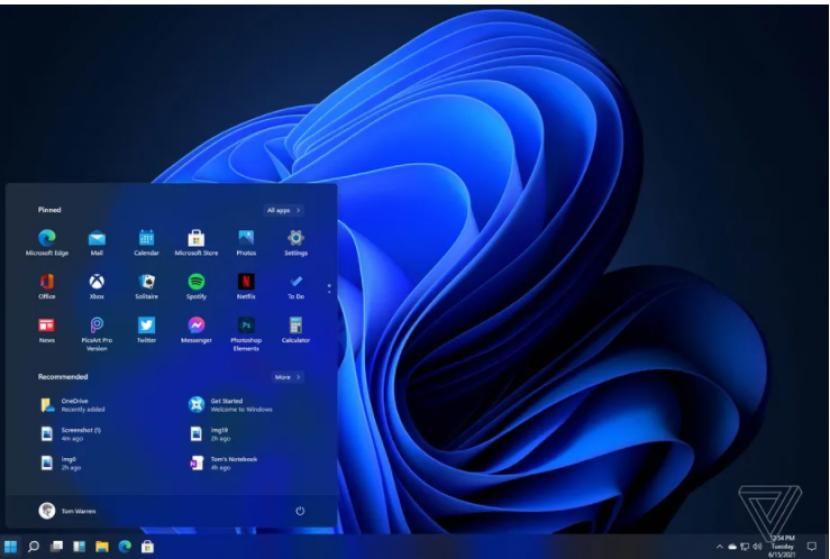REPUBLIKA.CO.ID, JAKARTA -- Microosft menghadirkan layanan Windows yang cukup efisien. Namun, tidak semua layanan diperlukan oleh pengguna.
Dilansir dari Techradar, Kamis (2/6/2022), salah satu cara untuk memastikan komputer memberikan kinerja terbaik, terutama saat menangani tugas-tugas penting tetapi menuntut, adalah dengan menonaktifkan layanan Windows yang tidak penting.
Layanan Windows adalah tugas dan program kecil yang dijalankan PC, biasanya di latar belakang, untuk memastikan bahwa semua alat, aplikasi, dan perangkat lunak lainnya berjalan dengan lancar. Layanan itu mencakup semuanya, mulai dari yang dasar seperti menggulung pekerjaan cetak hingga printer hingga yang lebih kompleks seperti memantau berbagai sensor di layar Anda.
Banyak dari layanan ini sangat penting untuk Anda sehari-hari. Namun, ada juga yang tidak penting. Layanan yang tidak begitu penting menurut pengguna ini bisa dinonaktifkan agar sumber daya penting bisa dialokasikan untuk tugas yang lebih penting. Di situlah menonaktifkan layanan Windows berguna.
Mengapa harus menonaktifkan layanan Windows?
Semakin banyak aplikasi dan program yang menghabiskan ruang dan menggunakan sumber daya PC Anda, semakin kecil kemungkinannya untuk dapat melakukan yang terbaik. Saat Anda menonaktifkan beberapa layanan yang tidak penting ini, pada dasarnya Anda membebaskan RAM, CPU, ruang cache, dan sumber daya sistem lain yang mereka gunakan. PC Anda kemudian dapat menggunakan sumber daya tersebut pada tugas yang lebih penting yang memungkinkannya meningkatkan kinerjanya.
Ada berbagai cara agar PC Anda tetap pada kinerja puncaknya. Namun, menonaktifkan layanan Windows adalah salah satu cara termudah yang dapat Anda lakukan. Jadi, setiap kali mulai kesulitan menjalankan aplikasi, lag atau bahkan boot lebih lambat, anda mungkin perlu menonaktifkan layanan tersebut.
Layanan Windows apa yang dapat Anda nonaktifkan?
Meskipun mudah untuk menonaktifkan layanan, Anda harus memastikan bahwa apa yang Anda nonaktifkan bukanlah sesuatu yang penting. Layanan Windows yang dapat Anda nonaktifkan dengan aman tanpa mengganggu operasi PC Anda atau mencegah Anda melakukan tugas-tugas penting sangat bergantung pada Anda dan kebutuhan Anda sehari-hari.
Contoh yang baik adalah layanan Print Spooler. Seseorang yang sangat bergantung pada dokumen digital dan tidak secara teratur mencetak dari PC mereka dapat menonaktifkannya. Di sisi lain, seseorang yang sering mencetak atau setiap hari akan membutuhkan layanan ini diaktifkan dan dijalankan.
Sebelum Anda menonaktifkan layanan, cari tahu dulu apa fungsinya sehingga Anda bisa menilai layanan itu penting atau tidak.
Bagaimana cara menonaktifkan layanan Windows?
1. Tekan Win + R untuk membuka Windows Run Dialog
2. Di text bar, ketika services.msc lalu tekan OK. Ini akan memunculkan jendela Services.
3. Di jendela Services, Anda dapat menggulir layanan yang berbeda untuk mencari tahu mana yang aman untuk dinonaktifkan atau hanya mencari yang Anda ingin PC Anda berhenti berjalan.
4. Klik kanan pada layanan yang ingin dinonaktifkan, dan pilih Properties. Jendela yang lebih kecil akan muncul.
5. Klik Stop di bawah Service status.
6. Pilih Disabled di menu drop-down untuk tipe Startup
7. Klik Apply lalu OK.